Exness(エクスネス)は、少額の自己資金で大きな取引ができる取引環境や質の高い日本語サポートで初心者から上級者まで人気を集めている海外FX業者です。
しかし口座開設に関する手続きや必要書類、取引開始までの流れがわからず登録をためらっている人もいらっしゃるのではないでしょうか。
Exnessの口座開設は非常に簡単で、最短5分で完了します。
ただし手続きに不備があると時間がかかる可能性もあるので、注意が必要です。
この記事では、Exnessの口座開設の手順から必要書類、そして取引開始までの注意点について詳しく解説します。
これからExnessでの取引を考えている方や興味を持っている方は、安心して取引を始めるためにも、この記事を読みながら口座開設を進めましょう。
\口座開設最短5分!安心の日本語サポートを体感/
Exness(エクスネス)口座開設する5つの手順
Exnessの口座開設手順は、簡単な5ステップで完了します。
- Exness公式サイトからパーソナルエリアにログイン
- 「マイアカウント」エリアの新規口座開設をクリック
- 利用可能な取引口座タイプから選択
- 設定を確認して「口座開設」をクリック
- 新規取引口座が「マイアカウント」タブに表示
手順ごとに画像付きで詳しく解説していくので、不備がないように口座開設を進めましょう。
Exness公式サイトからパーソナルエリアにログイン
まず公式サイトから、登録ボタンを押してアカウントを登録しましょう。
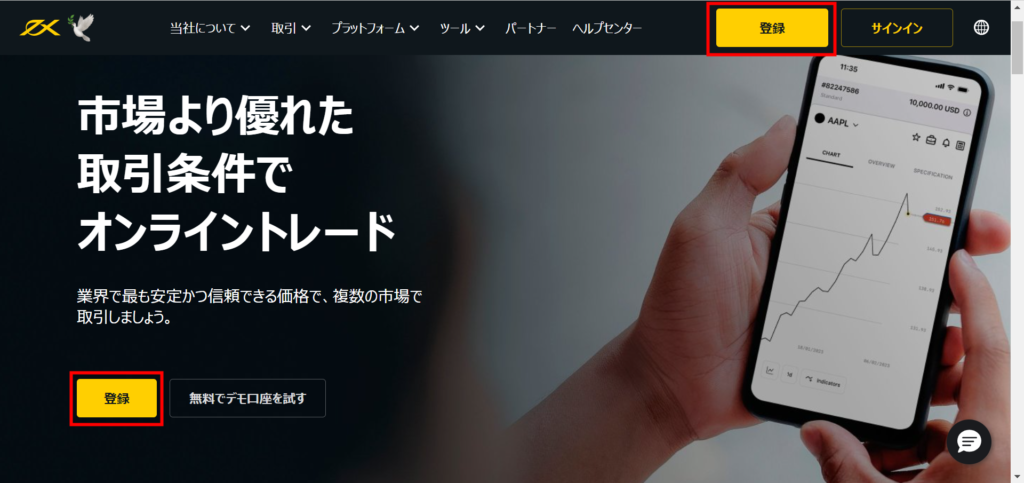
次の画面で「居住国」「メールアドレス」「パスワード」を入力して、「米国市民または米国居住者ではない」にチェックを入れて「続行」を押しましょう。
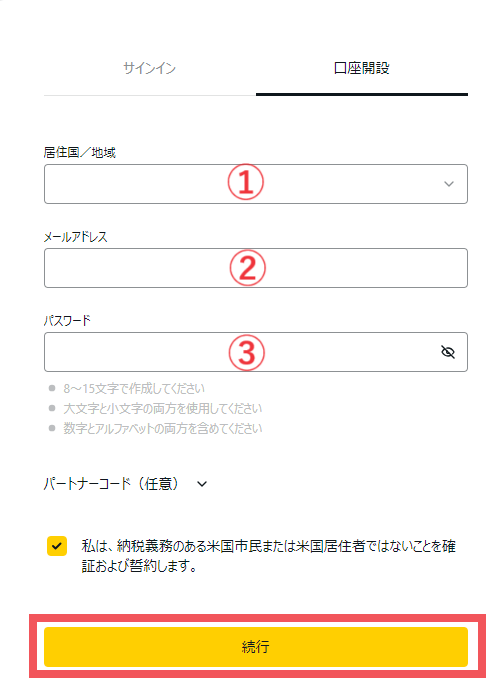
なお、パスワードは任意の文字列ですが、以下の条件を満たしている必要があります。
- 文字列は8~15文字
- 大文字と小文字の両方を使用
- 数字とアルファベット両方を使用
ここまで設定したら、公式サイトの「サインイン」から「パーソナルエリア」にログインしましょう。
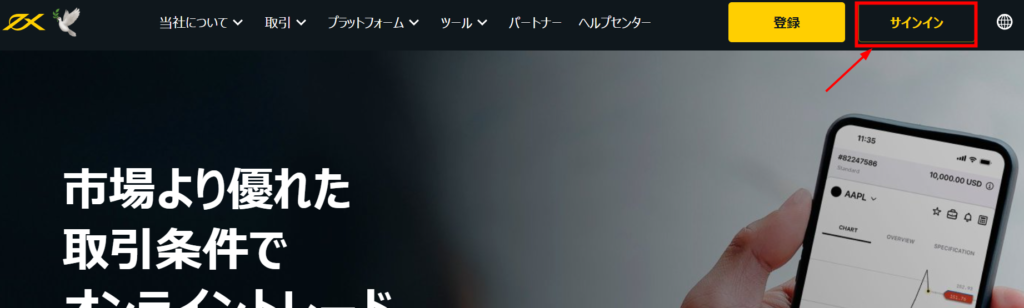
サインインには、メールアドレスとパスワードが必要です。
「マイアカウント」エリアの新規口座開設をクリック
パーソナルエリアにログインすると、「マイアカウント」の右側に「新規口座開設」のボタンがあるので押してください。
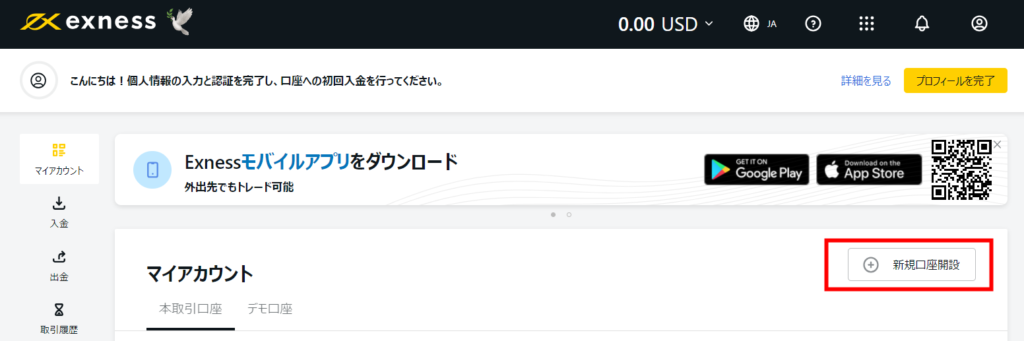
続いて口座タイプを選択しましょう。
利用可能な取引口座タイプから選択
利用したい取引口座タイプから選択し、「本取引口座開設」を押しましょう。
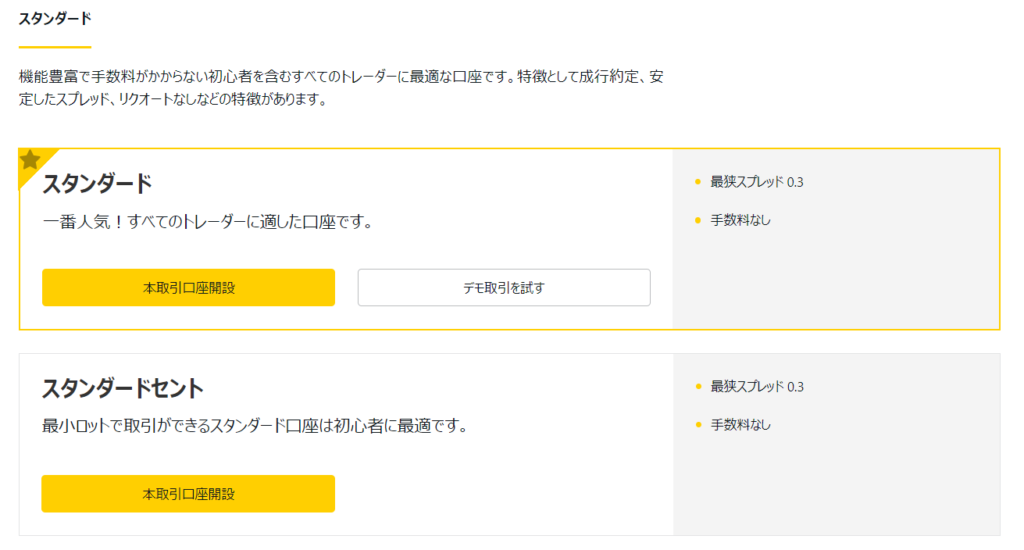
初心者は取引のリスクが低い「スタンダードセント」から始めるのがおすすめです。
プロ口座の3種類は短期売買を希望する中上級者向けの取引口座タイプとなっています。
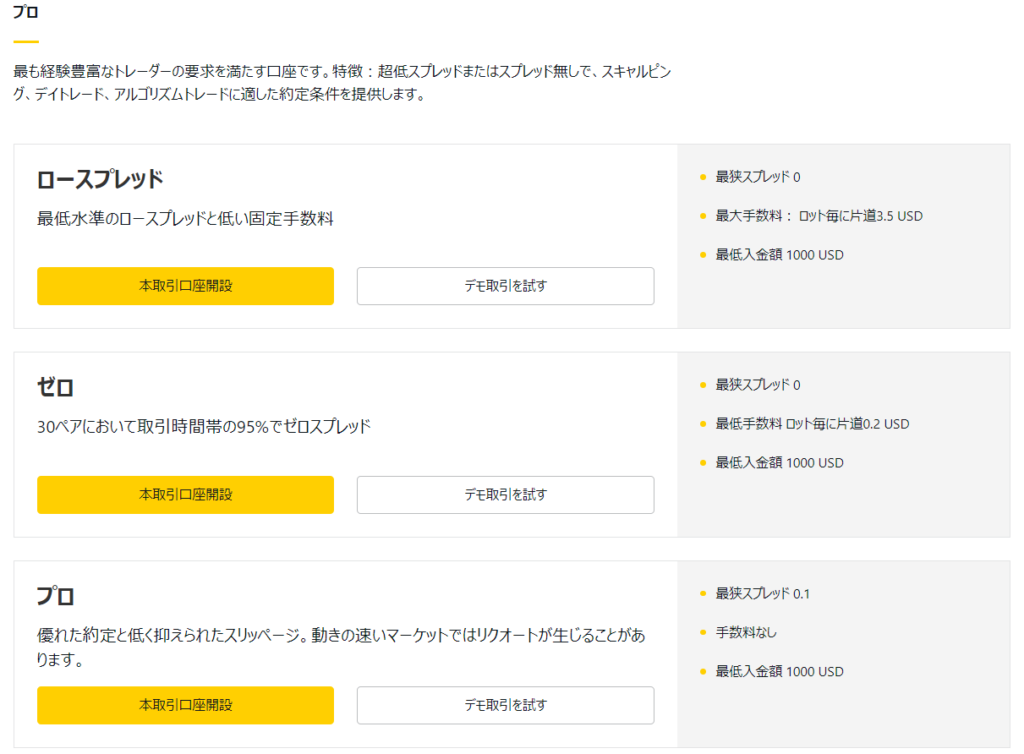
追加口座の開設も可能なので、あまり悩まず選択してみてください。
設定を確認して「口座開設」をクリック
次に、以下の項目について取引口座の詳細を設定していきます。
- 本取引口座またはデモ口座の選択
- MT4・MT5取引ターミナルのいずれかの選択
- 最大レバレッジの設定
- 口座通貨の選択(設定後に取引口座での変更不可)
- 取引口座のニックネームの設定
- 取引口座のパスワードの設定
もし設定に悩んでしまって決められないときは、以下の画像のようにオーソドックスな設定にしてみましょう。
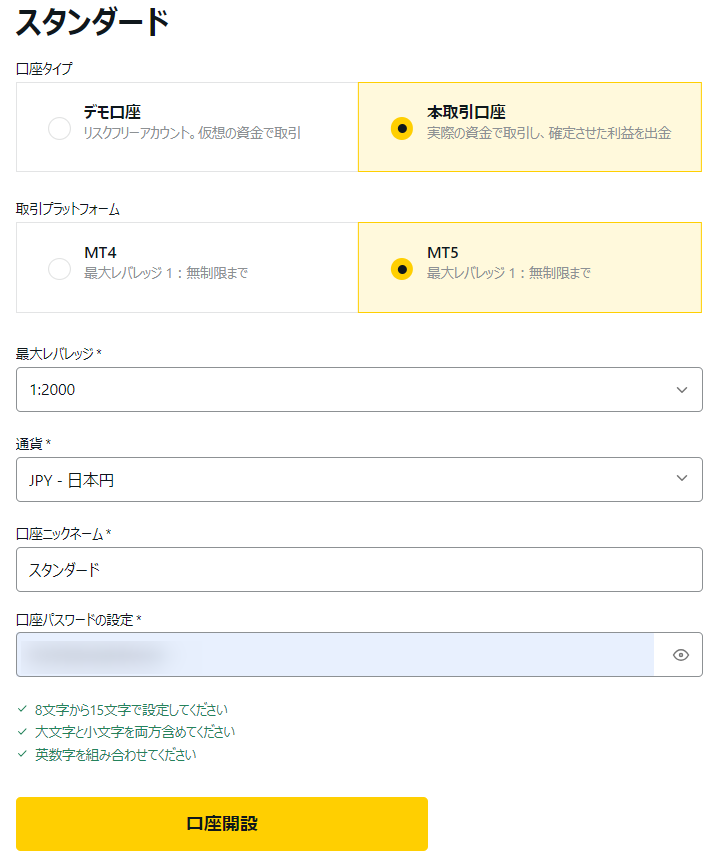
- 口座タイプ
- 取引プラットフォーム
- 最大レバレッジ
- 通貨
- 口座ニックネーム
- 口座パスワード
Exnessのレバレッジはカスタムも選択でき、2倍から任意の数字を入力できます。
ただし無制限のレバレッジを選択できるようになるには、パーソナルエリアのすべての本取引口座で最低10ポジションと最低5ロット(または500セントロット)の決済が必要です。
繰り返しになりますが、後から追加口座の開設が可能なため初心者は先ほどの画像の通りに進めてみてください。
新規取引口座が「マイアカウント」タブに表示
口座開設が完了すると、新規取引口座が「マイアカウント」タブに表示されます。
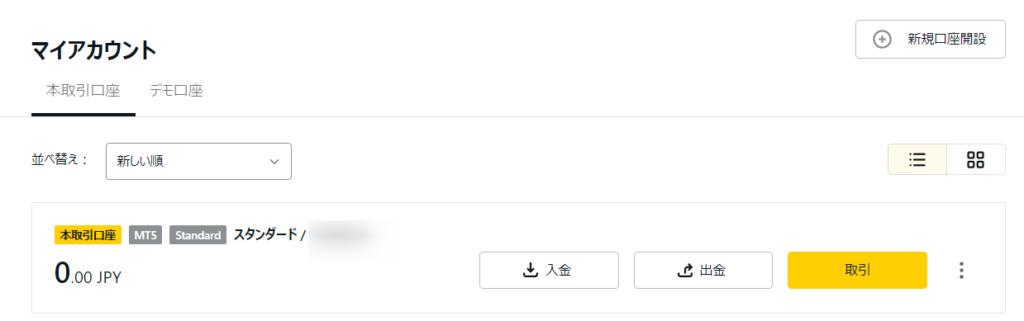
これで入金・取引が可能になりますが、必要書類を提出しないとあらゆる利用制限がかかってしまいます。
次の手順に従って、必要書類を提出しましょう。
Exness(エクスネス)口座開設の必要書類
Exnessを利用制限なくフル活用するには、アカウント認証を完了する必要があります。
アカウント認証のための必要書類は以下のとおりです。
| 項目 | 提出可能書類 | 書類要件 |
|---|---|---|
| 本人確認書類 | ・パスポート ・運転免許証 ・マイナンバーカード ・在留カード など | エクスネス口座と書類名義が一致する写真付き書類 18歳以上であることがわかる生年月日 有効期限内(有効期限1か月以上) 両面アップロード 書類の四隅が見える 画質が鮮明 政府発行書類 |
| 住所確認書類 | ・公共料金請求書 (電気、水道、ガス、インターネット、固定電話) ・直近の銀行取引明細 ・地方税 ・金融機関からの照会状 (居住国に所在する金融機関)など | エクスネス口座名義と書類の名義が一致 氏名と住所が記載 書類の発行日 過去6か月以内に発行されたもの 書類の四隅が見える 両面アップロード 画質が鮮明 |
書類の受付が拒否されたり、アカウントが認証されなかったりした場合の主な理由は下記のとおり。
- 画質が不鮮明
- 書類の有効期限切れ
- 発行から6ヶ月以上経過している
- 書類が見切れている
- 書類発行元が確認できない
書類に不備があると認証に時間がかかってしまうので、事前に要点を確認してスムーズに認証を進めましょう。
なお、書類の受付が拒否された場合、メールが届きパーソナルエリアに次のように表示されます。
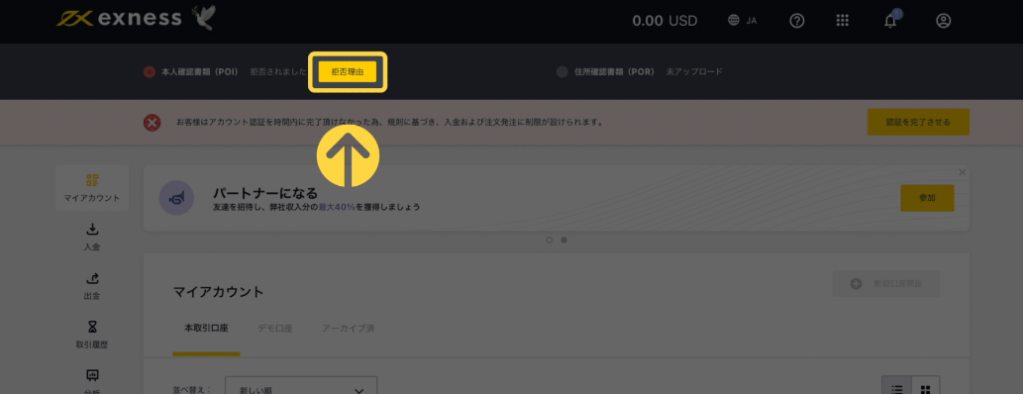
「拒否理由」を押して、理由を確認してください。
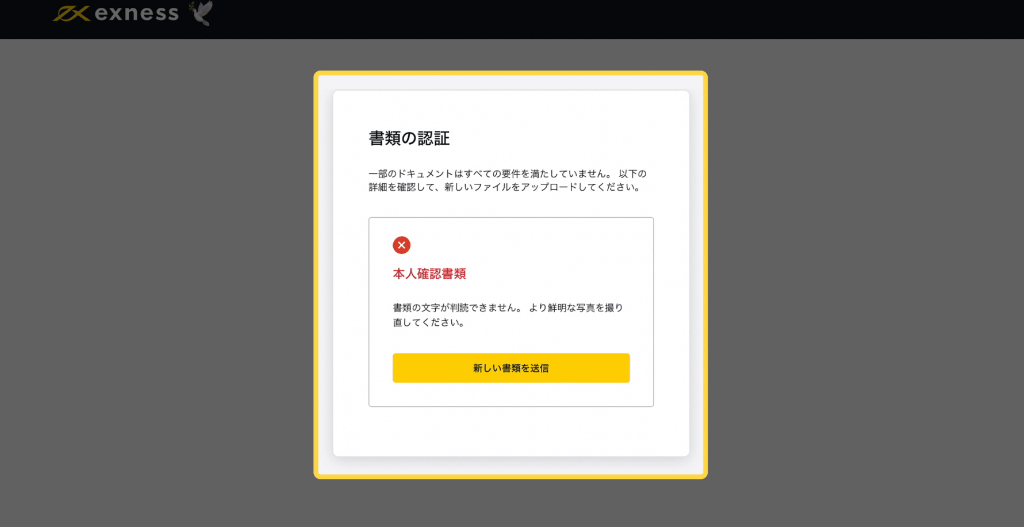
万が一書類の受付が拒否されても、再提出が可能です。
不備が出てしまった理由を確認し、新しく書類を用意して提出すれば問題ありません。
Exness(エクスネス)口座を有効化する方法
Exnessの口座を有効化する方法は、以下のとおりです。
- メールドレスの確認
- 電話番号の確認
- プロフィール情報を追加
- 本人確認書類提出
- 住所確認書類提出
メールドレスの確認
まずパーソナルエリアの上部「プロフィールを完了」を押しましょう。
なお、この表示は進捗状況により多少異なる場合があります。
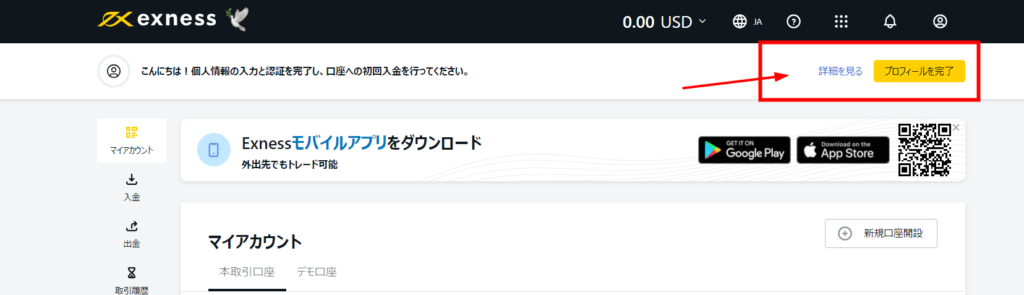
メールアドレスを確認するために「コードを受信する」を押してください。。
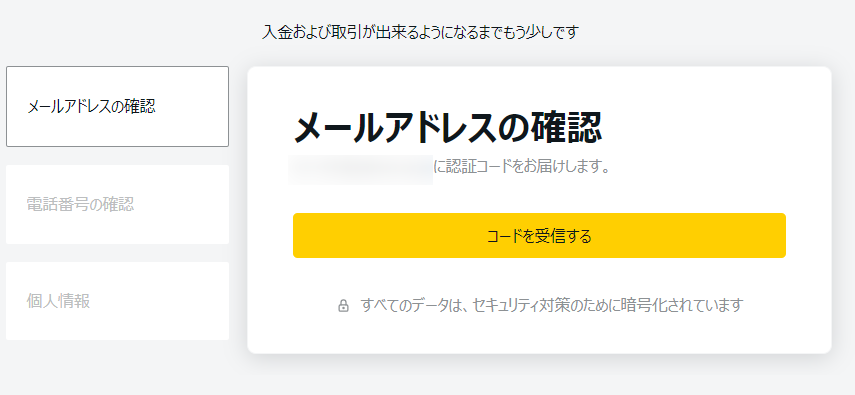
コードが記載されたメールが届くので、受信したコードを入力して「続行」を押します。
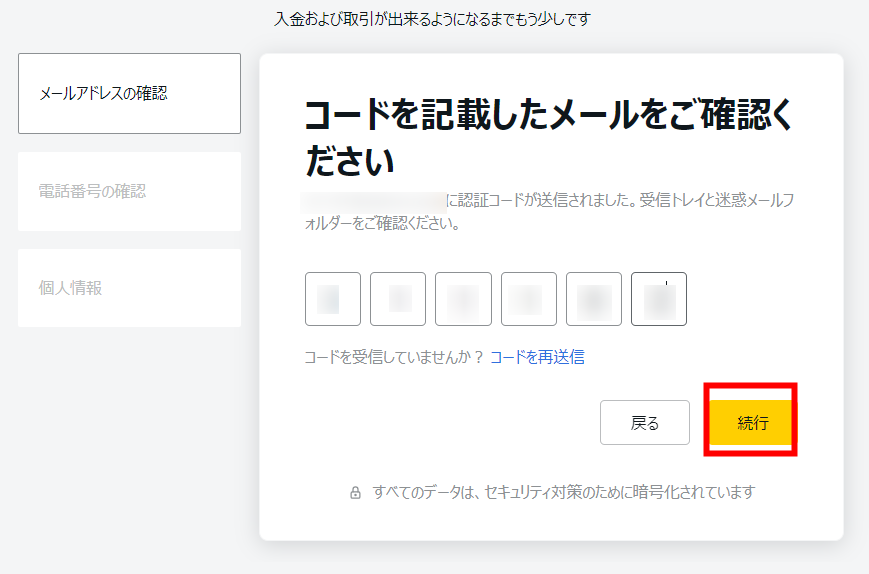
電話番号の確認
続いて認証に使う電話番号を入力し、「SMS」か「電話」のどちらかを選択しましょう。。
SMSがスムーズでおすすめです。
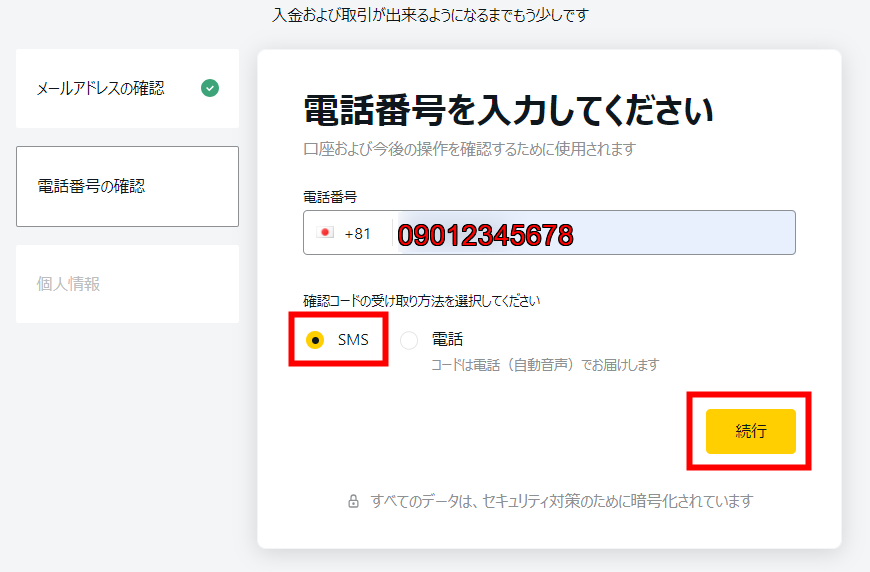
SMSに記載されているコードを入力し「続行」を押します。
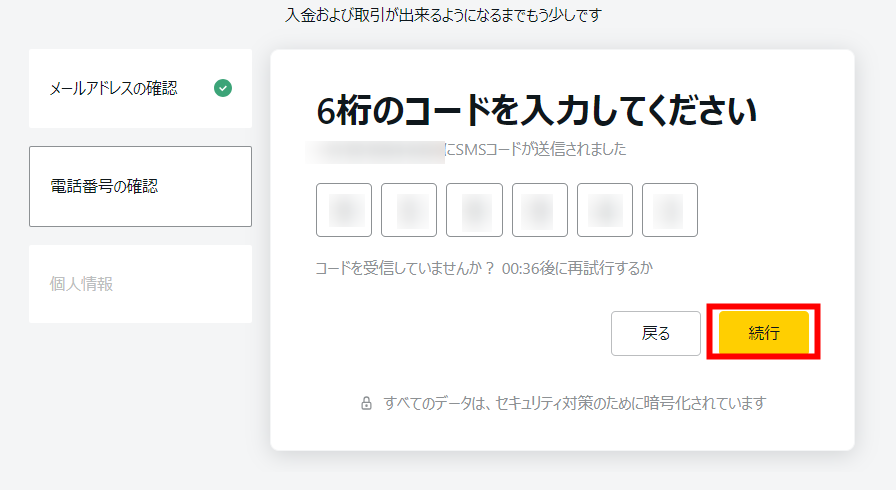
プロフィール情報を追加
続いて表示された画面でプロフィール情報を入力して「続行」を押してください。
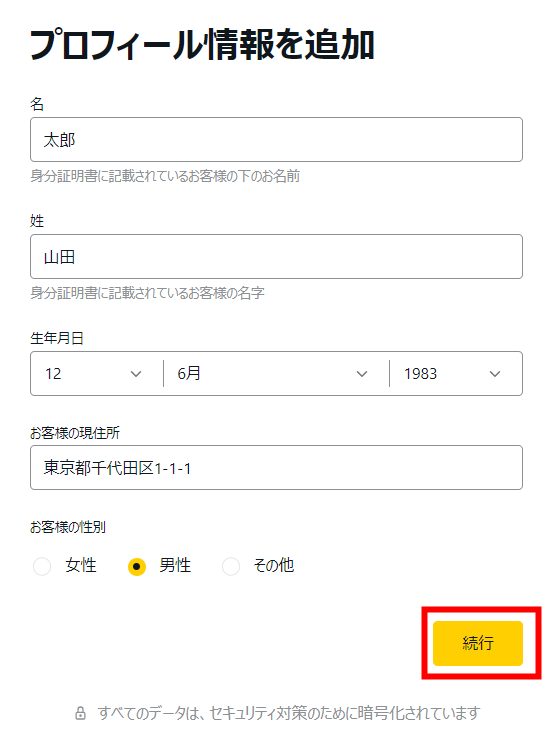
ここまでで、2,000ドル相当の入金と取引が可能になります。
有効化して入金制限を解除するためには、「認証を完了」を押して必要書類の提出に進みましょう。
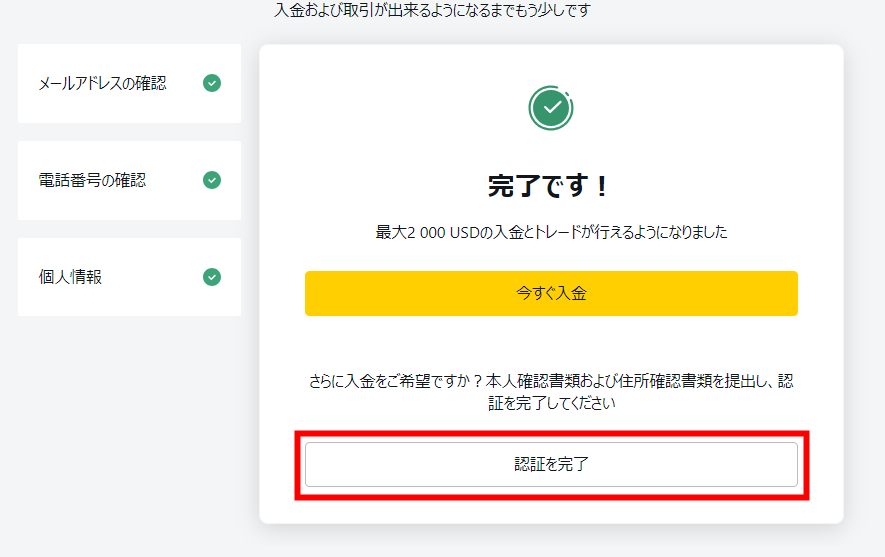
必要書類を提出する前に、下記のような経済状況の質問に回答する必要があります。
- 職業
- 雇用状況
- トレード経験
- 口座開設の目的
- 年収
- 純資産
- 収入源
Exnessでは無職でも口座開設が可能で、回答によって口座開設が拒否される可能性は低いので、正直に答えましょう。
本人確認書類提出
次に書類の認証に進むため、「書類をアップロード」を押します。

名前の表記が間違っていたら、名前の右にある「編集」から変更可能です。
持っている身分証明書をカメラ撮影して提出し、本人確認の認証を済ませましょう。
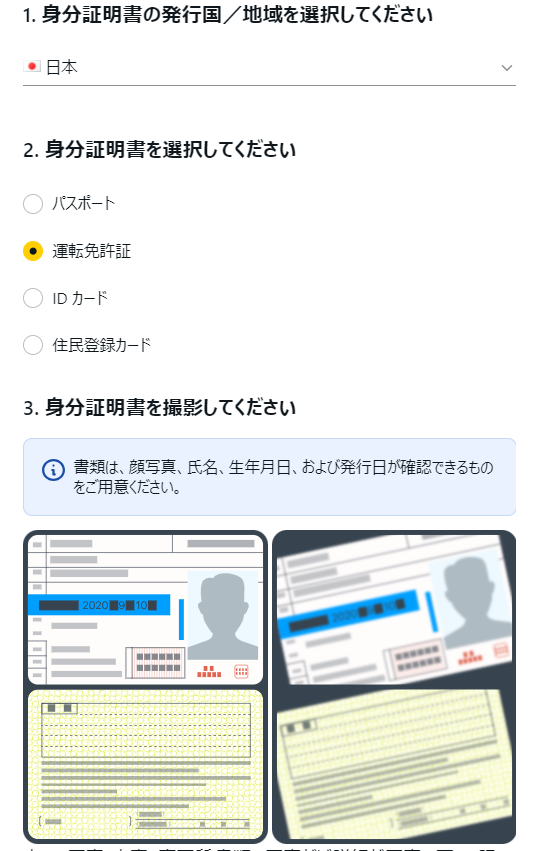
例示されているように鮮明な画質で、四隅がしっかりと映るように書類を撮影してください。
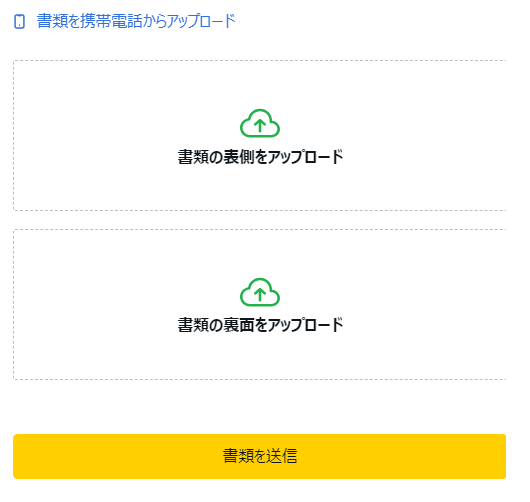
裏面に表記がある場合は、両面アップロードが必要です。
住所確認書類提出
次に、同じ手順で住所確認書類を提出すればエクスネスの口座有効化の手順は完了です。
書類の認証は最大24時間で完了しますが、もし24時間たっても認証されない場合は、エクスネスサポート(support@exness.com)に問い合わせてみましょう。
Exness(エクスネス)口座開設の3つの注意点
Exnessの口座開設における3つの注意点は以下のとおりです。
数分で口座開設でき、すぐに取引を始められるエクスネスは初心者にとっても使いやすい海外FXといえます。
しかし注意点を守らないと、取引や入金に制限がかかったり自分で対処が必要になったりするので、利用前に確認しておきましょう。
有効化しないと利用を制限される
Exnessでは、口座を有効化しないと下記の利用制限を受けてしまいます。
- 入金上限2,000ドル
- 入金無効化
- 資金移動無効化
- トレード無効化
有効化前でも入金、取引は可能ですが、入金限度額は2,000ドルです。
また有効化せずに初回入金から30日経過してしまうと、それ以降の入金・出金・資金移動・トレードは無効化されてしまいます。
この無効化は有効化されるまで続くので、早めに認証を済ませておくと良いでしょう。
初回入金からの日数は、パーソナルエリアで確認できます。

入金から30日が経過する前に、有効化して制限されないようにしておいてください。
初回入金から30日以内に認証する
Exnessでは初回入金から30日以内に口座を有効化しないと、入金・資金移動・トレードが無効化されてしまうので注意が必要です。
なお有効化を済ませればすべての利用制限は解除され、入金上限額も50,000ドルになります。入金を済ませたら早めに有効化を済ませてしまいましょう。
有効化をしないと制限がかかるのは少し不便に感じるかもしれませんが、エクスネスは以下の理由で有効化を重要視しています。
- セキュリティの向上
- 規制の遵守
- サービスの向上
金融サービスである以上、安全性の確保や運用ルールの徹底は非常に重要です。
また正確なデータを活用してより良いサービスを提供するエクスネスの姿勢に、好感が持てるという方も多いのではないでしょうか。
スムーズな認証で、制限のない取引を楽しみましょう。
不具合には対処が必要になる
たとえば入出金において実行できない場合があり、その際は自分で対処が必要になるかもしれません。
入出金時に「口座は一時的にご利用いただけません。別の口座を選択するか、しばらくたってからお試しください。」というメッセージが表示されたら、次のような理由が考えられます。
- 口座が完全認証されていない
- 取引口座の入出金額が要件を満たしていない
- 決済手段が入出金額の要件を満たしていない
- 居住国が未対応の入出金方法を選択している
まずは、自分で上記の入出金条件を満たしているかを確認し、適切な方法と金額で試してみましょう。
それでもだめな場合は、Exnessのサポート(support@exness.com)まで以下の要件を添えて、事情を説明してみてください。
- 取引口座番号
- 利用しようとしている決済サービス
- エラーメッセージのスクリーンショット
Exnessでは、メールの他にライブチャットや電話での問い合わせも受け付けています。
気になることやわからないことがあれば、連絡してみましょう。
Exness(エクスネス)の追加口座の開設方法
Exnessの追加口座開設は、とても簡単な以下の手順です。
- メイン画面の口座タブのドロップダウンメニューをタップ
- 右側のプラス記号をタップして口座を選択
- MetaTrader 4とMetaTrader 5の欄から口座タイプを選択
- 口座通貨やレバレッジを設定して口座のニックネームを入力
- 表示された要件を満たす取引パスワードを設定
- 「入金する」から口座の資金を設定して取引開始
メイン画面の口座タブのドロップダウンメニューをタップ
まずメイン画面の口座タブにあるドロップダウンメニューをタップします。
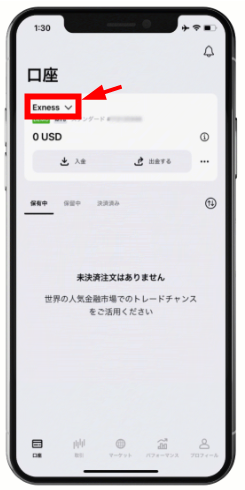
右側のプラス記号をタップして口座を選択
右側のプラス記号をタップして口座の選択に進みます。
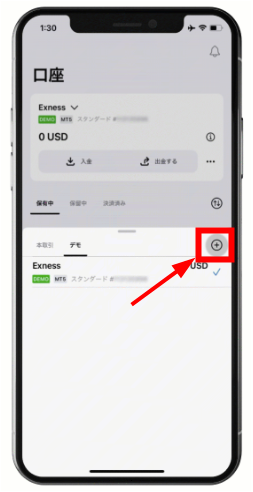
口座タイプを選択
続いて、希望の口座タイプを選択してください。
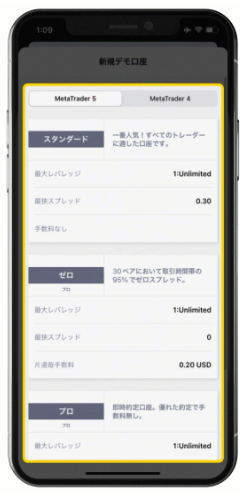
任意のパスワードを入力し、「続行」をクリックすれば完了です。
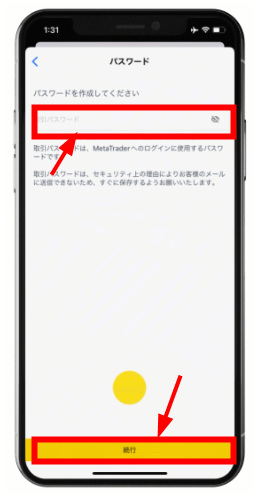
なお、このパスワードはMetaTraderにログインするパスワードなので、パーソナルエリアのログインパスワードと混同しないように気をつけましょう。
「入金する」から口座の資金を設定して取引開始
これで追加口座の開設は完了です。
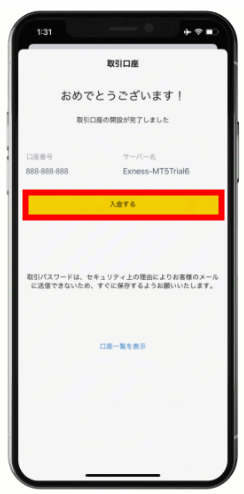
「入金する」から取引口座に入金して、早速取引を始めましょう。
Exness(エクスネス)のデモ口座の開設方法
Exnessのデモ口座開設の手順は、以下の流れです。
トップページから「口座開設ボタン」をクリック/タップ
まずは画面トップページにて「口座開設ボタン」をタップしてください。
「居住国」「メールアドレス」「任意のパスワード」を入力し、「続行」をクリック/タップ
口座開設するためには、最初に以下の項目を入力する必要があります。
- 居住国/地域
- メールアドレス
- パスワード
そして「私は、納税義務のある米国市民または米国居住者ではないことを確証および誓約します。」の内容を確認したら、チェックしてください。
会員ページへログイン
登録したメールアドレス宛にメールが届くので、「取引口座を開設する」をクリックしログインを行いましょう。
Exnessではログインする際に「メールアドレス」と「パスワード」が必要になります。
会員ページ内の「マイアカウント」から「新規口座開設」をクリック/タップ
ログインが完了すれば、マイアカウント画面内のデモ口座から新規口座開設をクリックしてください。
口座タイプを選択(スタンダード、プロなど)
自分の取引スタイルやニーズに合わせて、適切な口座タイプを選択しましょう。
口座タイプを選べば、画面内の「デモ取引を試す」をクリックしてください。
取引プラットフォーム(MT4またはMT5)を選択
デモ口座をクリックした後は、「MT4」か「MT5」どちらかの取引プラットフォームを選びましょう。
最大レバレッジ、初期残高、通貨、口座パスワードを設定し、「口座開設」をクリック/タップ
最後に以下の内容を選択・記入し口座開設をクリックすれば、完了となります。
- 最大レバレッジ
- 初期残高
- 通過
- 口座パスワード
Exness(エクスネス)法人口座の開設条件
Exnessの法人口座を開設するには、3つの条件を満たす必要があります。
| 条件 | 概要 |
|---|---|
| 個人口座での開設と取引 | ・個人での最低3ヶ月程度の取引実績 |
| プレミアシグネチャー会員 | ・入金額や取引量トップクラスのランクを取得 |
| 法人口座開設の必要書類提出 | ・申告書 ・登記簿謄本/全部履歴事項証明書 ・取締役一覧etc. |
上記の条件を満たすことで、法人口座を開設することができ基本的な流れを押さえておきましょう。
ただ全ての条件を満たしていても、審査結果により法人口座開設ができない場合があります。
また法人口座開設申請後、利用できるまで最大6ヶ月ほどかかる可能性があります。
Exness(エクスネス)の入金方法
Exnessの入金方法は以下のとおりです。
- パーソナルエリアの「入金」を押す
- 入金方法を選択する
- 各入金手順に従って入金
パーソナルエリアの「入金」を押す
まずはパーソナルエリアにログインし、左側にある「入金」を押しましょう。
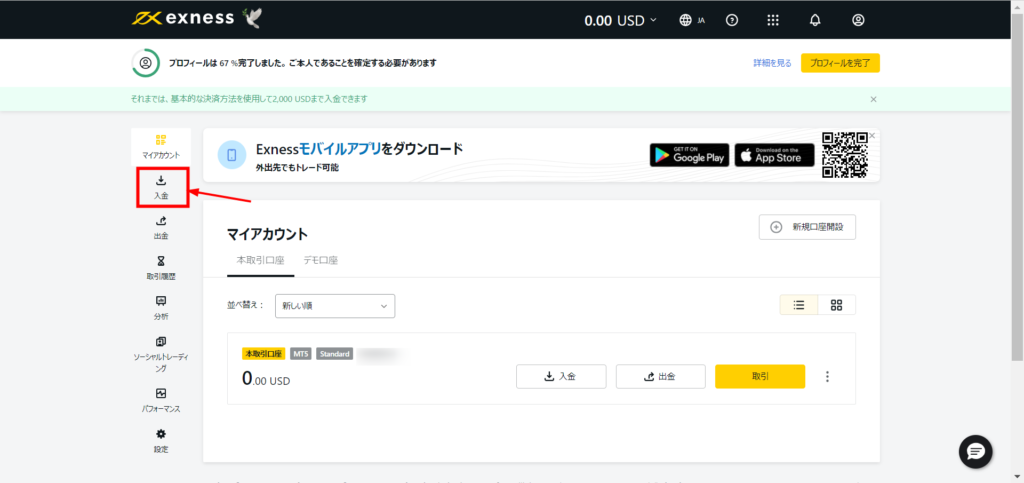
入金方法を選択する
続いて使いたい任意の入金方法を選択します。
なお完全認証を済ませないと利用できない入金方法もあるので注意が必要です。
利用したくてもできない入金方法がある方は、必要書類を提出して認証を進めましょう。
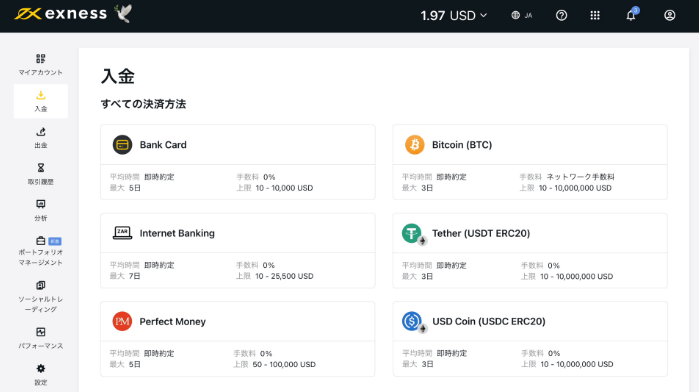
各入金手順に従って入金
入金方法に応じて入金手順が表示されるので、各手順に従って入金します。
Exness(エクスネス)の出金方法
Exnessの出金方法は以下のとおりです。
- パーソナルエリアの「出金」を押す
- 出金方法を選択
- 出金額等を入力
- コード認証して出金
パーソナルエリアの「出金」を押す
まずパーソナルエリアの「出金」を押します。
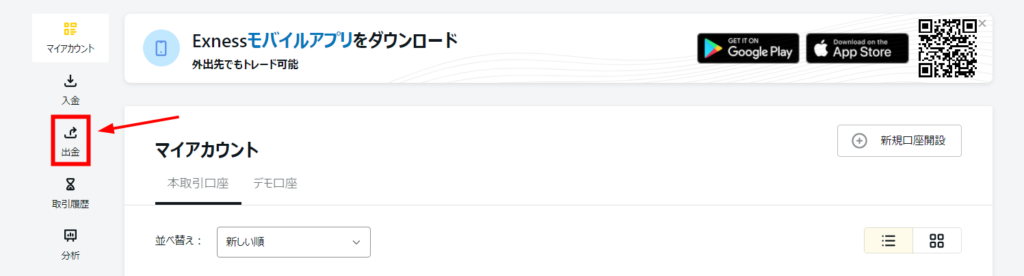
出金方法を選択
続いて出金方法を選択しましょう。
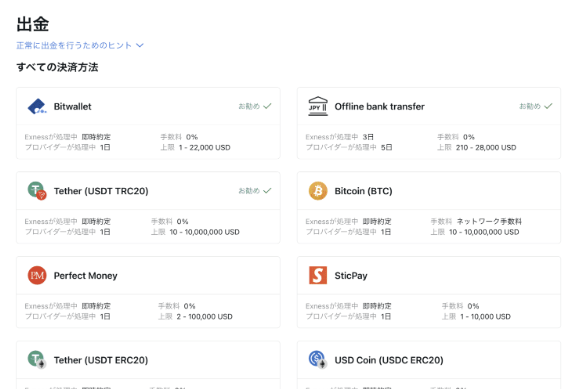
なおエクスネスは、出金できない状況等をさけるために入金方法と同一の方法での出金を推奨しています。
出金額等を入力
次の画面で、出金額や出金元の口座を選択してください。
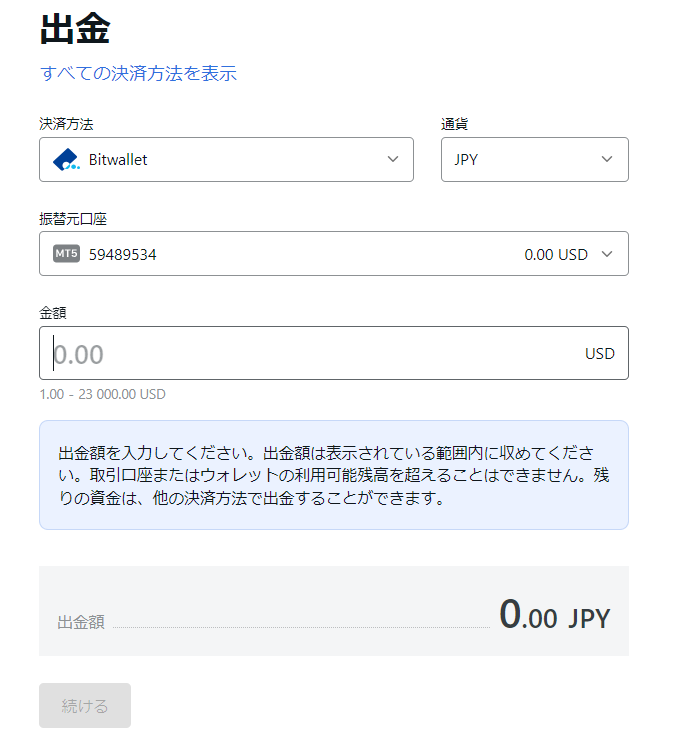
コード認証して出金
最後に、メールまたはSNSで送信された認証コードを入力して「確定」を押せば出金手続きは完了です。
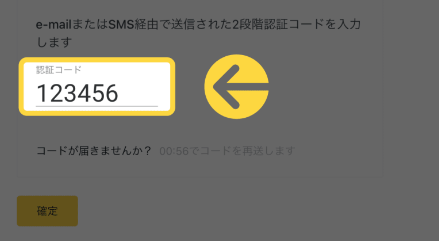
認証コードは送信されてから60秒以内に入力しましょう。
Exness(エクスネス)口座開設についてよくある質問
Exnessの口座開設について、よくある質問は以下のとおりです。
優秀な取引環境を余すところなく活用するために、事前に疑問を解決しておきましょう。
Exnessは何歳から口座開設できる?
Exnessは満18歳以上であれば口座開設可能です。

金融業界の一般的なルールのため当たり前ですが、Exnessは規則や規制をしっかりと遵守しています。
Exnessのスタンダード口座とプロ口座の違いは?
Exnessのスタンダード口座とプロ口座は、下記のようにスプレッドや手数料に違いがあります。
| 口座タイプ/項目 | 初回入金額 | スプレッド | 手数料 |
|---|---|---|---|
| スタンダード口座 | 入金方法による | 0.3pipsから | なし |
| プロ口座 | 1,000ドル | 0.0pipsから | 0~3.5ドル/ロット |
スタンダード口座は手数料がかからないためコストの計算が容易です。中でもスタンダードセント口座は0.01セントロット=10通貨で取引できるため、リスクを負わず経験を積みたい初心者におすすめします。
一方プロ口座は、初回入金1,000ドルから取引でき、スプレッドが狭いかわりに手数料がかかるためコストの計算が難しいです。
短期売買が得意な中上級者には嬉しい取引環境といえるでしょう。
Exnessのスタンダード口座とスタンダードセント口座の違いは?
Exnessには、2つのスタンダード口座があり、「スタンダード口座」と「スタンダードセント口座」に別れています。
| 口座タイプ/項目 | スプレッド | 手数料 | 最大レバレッジ | 取扱商品 | 取引量 |
|---|---|---|---|---|---|
| スタンダード口座 | 0.3pipsから | なし | 無制限 | 外国為替、貴金属、エネルギー、株式、インデックス | 1ロット=10万通貨 |
| スタンダードセント口座 | 0.3pipsから | なし | 無制限 | 外国為替、貴金属 | 1ロット=1,000通貨 |
どちらも初心者向けにおすすめですが、スタンダードセント口座は1ロットの取引量が1,000通貨と少なく、よりリスクを抑えて取引経験を積みたい方に向いている口座です。
一方スタンダード口座は、通常の取引量で取扱商品も豊富なため、より多くのチャンスを得て利益を狙いたい方におすすめといえます。
Exnessに口座開設ボーナスはある?
Exnessでは、2026年現在口座開設ボーナスはありません。
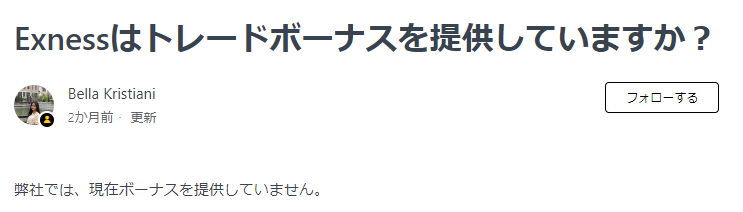
日本再進出の2020年当初は豪華な口座開設ボーナスで顧客を獲得していましたが、最近では口座開設ボーナスや入金ボーナスは実施しなくなっています。
ボーナス無しでも顧客を獲得し、安定した経営を続けている点は高く評価して良いでしょう。
Exnessで開設した口座で取引拒否されることはある?
Exnessで開設した口座で取引拒否されるケースはあります。
入出金の取引ができなくなってしまった場合、次のような可能性が考えられるでしょう。
- 入出金手続きのタイムアウト
- 決済手段を提供する金融機関の問題
- ネット接続エラー
- カード取引不具合
- 口座の完全認証ができていない
- 入出金額の要件を満たしていない
- 残高不足
- 名義が異なる
入出金はもっともセキュリティが強固で、少しの手続きミスでも滞ってしまうため念入りに確認してください。
気になる取引があれば、パーソナルエリアの取引履歴から入出金の手続き状況を確認できます。
絞り込み機能を利用すれば取引期間や口座タイプなどを指定して表示させられるので、見つけやすくなるでしょう。
Exnessでは追加口座をいくつ開設できる?
Exnessでは、MT4、MT5それぞれ100口座ずつ追加口座を開設できます。
デモ口座もそれぞれ100ずつ開設できるので、合計400口座の追加が可能です。
慣れてきたら多数の口座を開設し、投資スタイルに合わせて活用してみましょう。
Exness(エクスネス)で口座開設して取引を始めよう
本記事では、Exnessの口座開設について詳しく解説してきました。
ポイントを振り返りましょう。
- エクスネスの口座開設は最短5分
- 制限なく利用するために完全認証しよう
- 完全認証のために書類を不備なく揃えよう
- 初心者はスタンダード口座から始めよう
エクスネスは取引環境や充実した日本語サポートで初心者から上級者まで多様なトレーダーの支持を集めています。
口座開設には難しい手続きがなく最短5分で完了しますが、エクスネスを制限なく利用するために不備のない書類の提出が大切です。
また複数口座の開設、デモ口座の利用も無料でできるので、まずは口座開設して試しに使ってみると良いでしょう。










